- Scoprire EaseUS
- Chi Siamo
- Recensioni & Premi
- Contatta EaseUS
- Rivenditore
- Affiliato
- Mio Conto
- Sconto Education
Spostare giochi su un altro PC/ unità
Argomenti Relativi
- 01 Guida 1: Come spostare giochi su hard disk esterno
- 02 Guida 2: Come spostare i giochi su SSD
- 03 Guida 3: Spostare giochi da c a d
- 04 Guida 4: Trasferire giochi da windows 10 a windows 11
- 05 Guida 5: Spostare i giochi su un nuovo computer senza reinstallarli
- 06 Suggerimento bonus 1: Copiare giochi da PC a chiavetta USB
- 07 Suggerimento bonus 2: Spostare giochi di Steam su una nuova unità
- 08 Suggerimento bonus 3: Trasferire giochi della Playstation su hard disk esterno
- 09 Suggerimento bonus 4: Come spostare i giochi Blizzard Games su un'altra unità/PC
- 10 Suggerimento bonus 5: Come spostare i giochi Riot Games su un'altra unità/PC
- 11 Suggerimento bonus 6: Come spostare i giochi Epic Games su un'altra unità/PC
- 12 Suggerimento bonus 7: Spostare i giochi Origin su un'altra unità
Sei un fan devoto di Riot Games? In caso positivo, vuoi sicuramente giocare le serie Valorant o League of Legends senza interruzione.
Sfortunatamente, se non sei in grado di caricare o eseguire correttamente i tuoi giochi Riot preferiti sul tuo nuovo computer Windows 11, questo potrebbe avere qualcosa a che fare con il problema di spazio.
Vedi, i programmi di giochi, i file di Riot Games sono archiviati per impostazione predefinita sull'unità C:. Come già sai, questa unità è anche una casa per tutti i tuoi aggiornamenti di Windows e altri file di sistema. Pertanto, quando l'unità C viene sovraccaricata di file e cartelle, può influire sulla tua esperienza di gioco.
Per eseguire senza problemi la grafica e gli elementi high-tech di Riot Games, hai richiesto almeno dal 15% al 20% di spazio libero sul tuo disco. Se la tua unità C non ha molto spazio libero rimasto, l'opzione migliore è spostare Riot Games su un'altra unità.
Ma non sarà complicato? Non proprio! Qui puoi utilizzare software di trasferimento dati come EaseUS Todo PCTrans per trasferire Riot Games su un'altra unità con un clic. Inoltre, hai numerosi modi manuali per spostare Riot Games come Valorant su un'altra unità. Quindi, studiamo in modo approfondito sia il software che il metodo manuale e selezioniamo quello giusto per il tuo turno regolare di Riot Games.
CONTENUTO:
Perché bisogna trasferire i giochi Riot su un'altra unità
Come spostare i giochi Riot su un'altra unità con il software
Trasferisci i giochi Riot su un altro drive in modo manuale
Perché bisogna trasferire i giochi Riot su un'altra unità
Prima di spostare Riot Games su un'altra unità, bisogna chiarire perché è una buona idea archiviare i file correlati su un'altra unità:
#1. Libera lo spazio sul disco C:
Se intendi di aggiornare il tuo sistema con Windows 11, ci deve esser almeno lo spazio di archiviazione di 64 GB o di più. Poiché Windows 11 e Riot Games sono entrambi archiviati in C: drive per impostazione predefinita. Pertanto, per assicurarti un facile aggiornamento di Windows e un'esperienza di gioco senza interruzioni, è necessario spostare Riot Games su un'altra unità.
#2. Passa a un SSD più grande
Per ottenere una buona esperienza di gioco, è necessaria una velocità di lettura e scrittura sequenziale di circa 7.000 MB/s e 5300 MB/s. Quindi qui, se il tuo SSD non supporta la velocità di gioco ideale, dovresti ottenere un SSD più grande per aumentare le prestazioni di gioco del tuo PC. E per questo, devi trasferire Riot Games su un'altra unità.
#3. Libera spazio disponibile per gli aggiornamenti
Riot Games condivide spesso nuovi aggiornamenti con i propri utenti per prestazioni migliori e correzioni di bug. Qui avere un'unità dedicata per Riot Games può fornirti spazio sufficiente per installare tutti gli ultimi aggiornamenti di gioco sul tuo dispositivo.
Come spostare i giochi Riot su un'altra unità con il software
Se sei un nuovo utente di Windows o desideri spostare rapidamente Riot Games su un'altra unità, utilizza il software di trasferimento dati. Utilizzando il software, puoi liberare spazio sufficiente in modo sicuro e senza interruzioni per eseguire Riot Games sulle tue unità.
È importante sottolineare che puoi utilizzare strumenti gratuiti e robusti come EaseUS Todo PCTrans per migrare i tuoi file. Questo software è stato progettato da EaseUS, una società di sviluppo di software di utilità legacy. Oltre al supporto dell'ottimo team di sviluppatori, il programma ti consente di:
- Trasferire Riot Games su un'altra unità con un clic
- Eseguire un trasferimento intuitivo e automatico
- Ottenere una grande comunità e assistenza tecnologica
Passo 1. Avvia EaseUS Todo PCTrans e seleziona la modalità di trasferimento
Nella schermata principale di EaseUS Todo PCTrans, clicca su "Migrazione App" > "Avvia" per continuare.

Passo 2. Seleziona applicazioni da trasferire e il percorso di destinazione
1. Seleziona la partizione d'origine dove sono installate le applicazioni e spunta i programmi segnalati con " Sì " che desideri spostare.
2. Fai clic sull'icona a forma di triangolo per scegliere un'altra unità come la destinazione.

Passo 3. Inizia il trasferimento di app/programmi/software selezionati
Clicca su "Trasferisci" per iniziare il trasferimento e attendi la fine.
Al termine del processo, riavvia il tuo PC e apri le app spostate di nuovo.
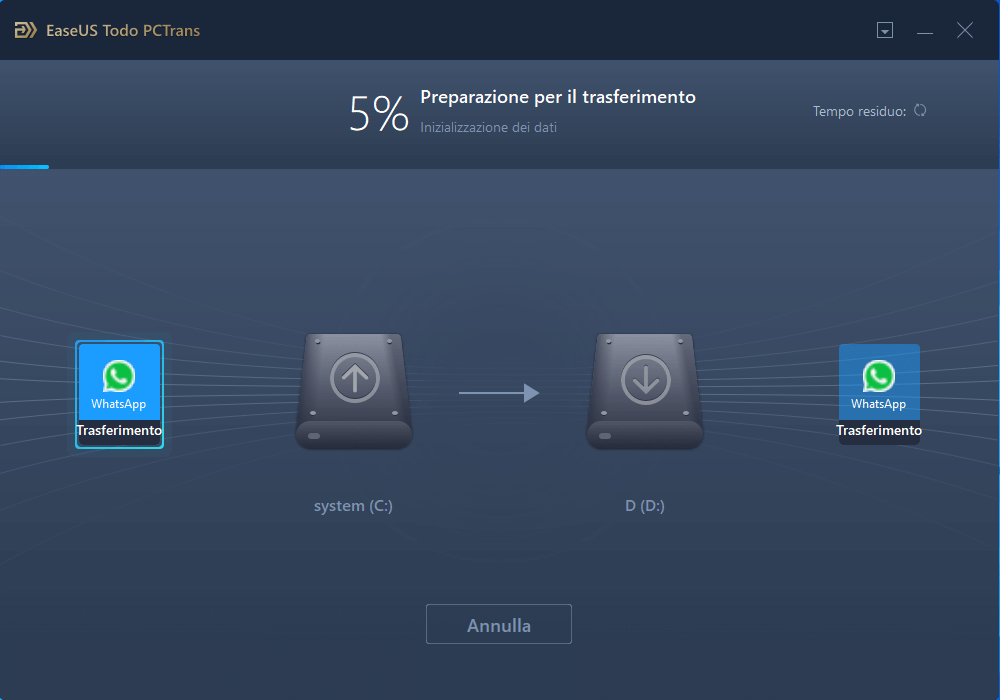
Trasferisci i giochi Riot su un altro drive in modo manuale
Oltre all'utilizzo del software, puoi anche spostare manualmente Riot Games su un'altra unità del tuo computer. Ci sono tre modi per trasferire i dati da un'unità all'altra manualmente, come ad esempio:
Effettua il trasferimento di giochi Riot facendo copia e incolla
Trasferisci i giochi Riot con una installazione da zero dopo l'aver disinstallati
Trasferisci giochi Riot utilizzando il blocco note
Effettua il trasferimento di giochi Riot facendo copia e incolla
A differenza dei programmi che fanno affidamento su regedit, puoi spostare e avviare facilmente Riot Games copiando e incollando in un'altra posizione. Tuttavia, questo metodo potrebbe non funzionare su tutti i sistemi, quindi devi provare a vedere se funziona sul tuo computer. Fare così:
- Vai alla posizione in cui è installato Riot Games. Per lo più, il percorso è C:\Riot Games.
- Fai clic con il tasto destro sulla cartella e fare clic su "Copia".
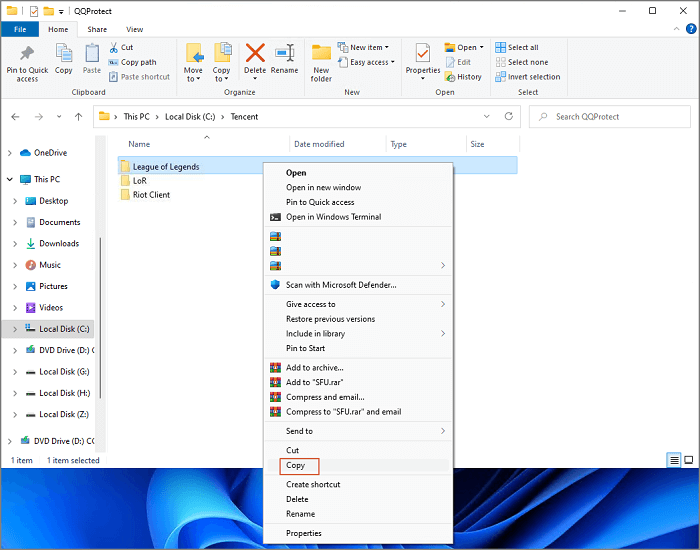
- Ora vai all'unità in cui vuoi salvare i tuoi giochi, tipo il drive G:.
- Fai clic con il pulsante destro del mouse in un punto qualsiasi dell'area vuota e seleziona "Incolla".
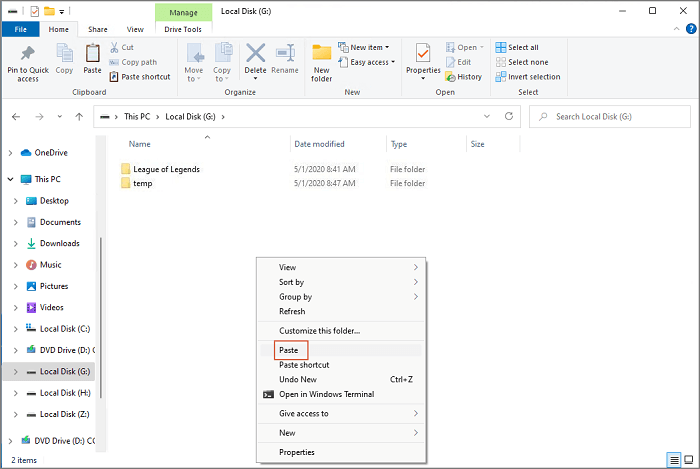
Una volta completato il processo, avvia Riot Games e verifica se funziona normalmente.
Trasferisci i giochi Riot con una installazione da zero dopo l'aver disinstallati
Se il metodo di copia e incolla non ha funzionato per te, prova il metodo di disinstallazione e reinstallazione. Come suggerisce il nome, devi prima disinstallare Riot Games e quindi reinstallarlo nella nuova posizione in questo modo:
- Vai su "Impostazioni" e seleziona "App".
- Clicca su Riot Games > "Disinstalla".
- Quindi, elimina tutti i file relativi al gioco dalla directory.
- Ora apri il tuo browser e vai su qualsiasi sito di Riot Games come League of Legends o Valorant e scaricalo.
- Esegui una nuova installazione.
- Per impostazione predefinita, otterrai il percorso "C:\Riot Games". Occorre modificarlo con una nuova posizione in cui vuoi spostare il gioco, come "D:\Riot Games".
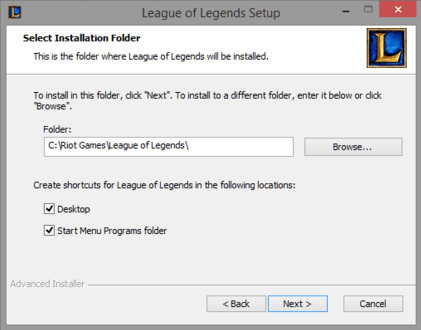
- Allora avvia Riot Games, accedi al tuo account e scarica anche i tuoi componenti di gioco nella nuova posizione.
Trasferisci giochi Riot utilizzando il blocco note
Per gli utenti pro-Windows, il metodo della riga di comando è anche un ottimo modo per spostare Riot Games su un'altra unità, come:
- Vai all'unità C: > la cartella "ProgramData" > Apri cartella Riot Games.
- Ora apri il file "RiotClientInstalls.json" con il blocco note.
- Modifica il percorso e salva il file nella nuova posizione.
- Ora vai su "Metadata" nella cartella Riot Games e apri qualsiasi cartella di giochi come valorant.live.
- Fai clic su Apri il file "valorant.live.product_settings.yaml" con il blocco note.
- Sostituisci le righe "product_install_full_path" e "product_install_root" con nuovi percorsi e salva le modifiche.
Conclusione
Ora hai saputo come trasferire Riot Games su un'altra unità utilizzando sia il software che i metodi manuali.
Con il software, ottieni una soluzione rapida, sicura e facile per trasferire Riot Games. Inoltre, hai installato EaseUS Todo PCTrans, software gratuito e potente per la migrazione dei file, app, account dati ecc. che facilita ulteriormente il tuo lavoro.
Al contrario, i metodi manuali come copia e incolla non funzionano su tutti i sistemi e con il metodo di disinstallazione e reinstallazione potresti perdere alcuni dei tuoi dati. E la riga di comando non è una tazza di tè per tutti.
Insomma, l'apposito software è quello giusto per spostare Riot Games su un'altra unità. Ma la scelta finale è tua. Quindi, prendi la tua decisione con saggezza.
Articoli Relativi
-
3 modi per migrare i giochi installati dall'unità C a un altro disco in Windows 11
![author icon]() Aria/15/09/2025
Aria/15/09/2025 -
Come Trasferire Opera con i Segnalibri su Un Nuovo PC
![author icon]() Aria/15/09/2025
Aria/15/09/2025 -
Come spostare i download dall'unità C all'unità D Windows 11/10
![author icon]() Aria/06/11/2025
Aria/06/11/2025 -
Perché il PC Non Può Avviarsi | Ottieni 7 Modi Affidabili per Riparare il Computer Non Si Accende
![author icon]() Aria/15/09/2025
Aria/15/09/2025